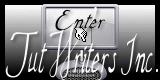Easter Surprise

Tutorial original aqui
Gracias Titoune por dejarme traducir tus tutoriales
Tanto el tutorial como su traducción están registrados en twi
Para su realización nos hará falta:
Material
Filtros
Mura's Seamless / Shift At Arch
Penta.com / Jeans
Puedes encontrar estos filtros aqui
Abrir los tubes, e imágenes en el Psp. Duplicarlos (Shift+D) y cerrar los originales
Los elementos de scrap usados son una creación "Kittz-kittzkreationz"
Scrap Completo "Easter Parade"
Guardar el gradiente "Easter_surprise" en la carpeta de gradientes de tu Psp
Guardar la selección "scrap_easter_surprise" en la carpeta de selecciones de tu Psp
*** Nota ***
Este tutorial ha sido realizado en el sistema operativo Windows 7 (Seven)
La mayor parte de los filtros usados están importados en los Filtros Unlimited 2.
Si trabajas este tutorial con los filtros no importados, es posible que los efectos queden muy diferentes
El tutorial ha sido creado con la versión X5 del Psp. Si usas versiones anteriores (a la X)
puede ser que el resultado difiera
Si quieres puedes ayudarte de la regla para situarte en la realización del tutorial
Marcador (Arrastra con el raton)

Comencemos
No te olvides de guardar tu trabajo continuamente
1. Abrir una nueva imagen transparente de 750 x 600 pixels
Selecciones_ Seleccionar todo
2. Activar el elemento EP-P6
Edición_ Copiar
Edición_ Pegar en la selección
Selecciones_ Anular selección
3. Efectos_ Efectos de la Imagen_ Mosaico integrado
Valores por defecto
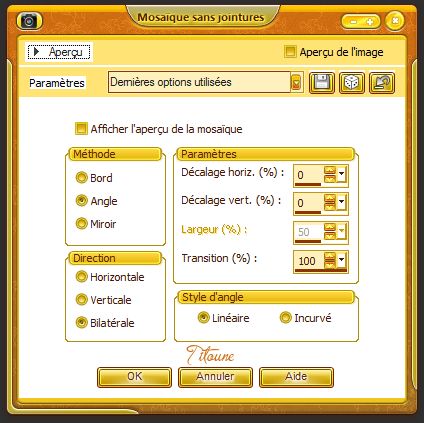
4. Ajustar_ Desenfocar_ Desenfoque Radial

5. Ajustar_ Desenfocar_ Desenfoque gaussiano

Capas_ Duplicar
6. Efectos_ Efectos Geométricos_ Perspectiva Vertical
Transparente_ Seleccionado
Efectos_ Efectos de Borde_ Realzar
De nuevo
7. Efectos_ Efectos Geométricos_ Perspectiva Vertical
Aplicar 3 veces
Envolver_ Seleccionado

8. Efectos_ Efectos Geométricos_ Pentágono
Repetición_ Seleccionado
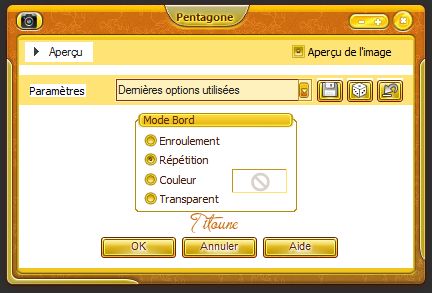
9. Efectos_ Efectos Geométricos_ Esfera
Elipse_ Seleccionado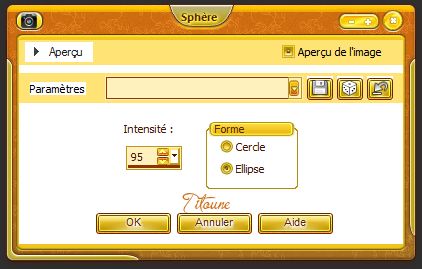
10. Efectos_ Complementos_ Mura's Seamless / Shift At Arch
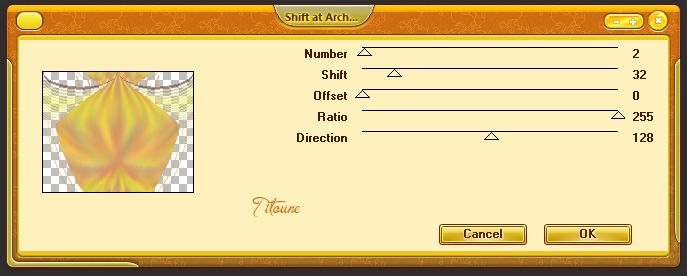
Imagen_ Voltear
11. Efectos_ Efectos Geométricos_ Cilindro Horizontal
12. Efectos_ Efectos 3D_ Sombra en el color #4c700c
3, 3, 30, 3
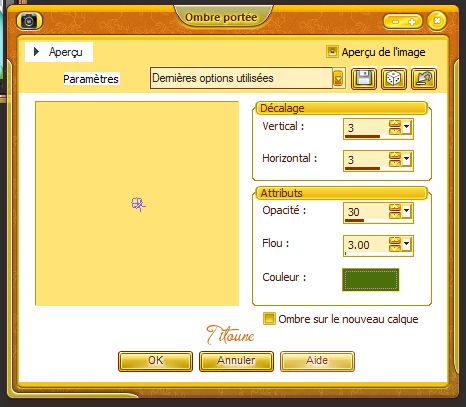
13. Selecciones_ Cargar o guardar selección_ Cargar selección del disco
Buscar la selección_ "scrap_easter_surprise"
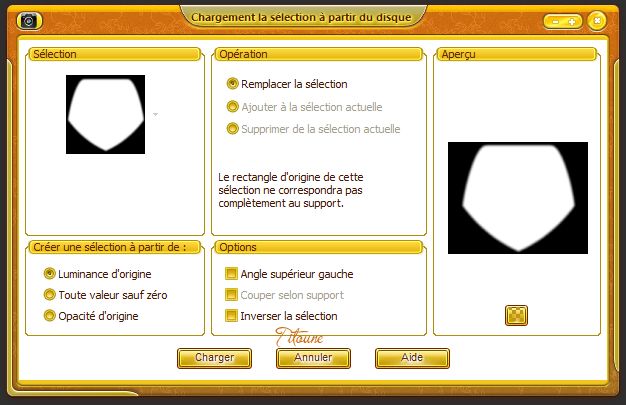
14. Capas_ Nueva capa de trama
Activar la imagen "imagesPF4FRA8G"
Edición_ Copiar
Edición_ Pegar en la selección
Selecciones_ Anular selección
15. Activar el elemento EP-5
Edición_ Copiar
Edición_ Pegar como nueva capa
Colocar en la parte superior
Ver modelo final
Efectos_ Efectos 3D_ Sombra
Mismos valores que la vez anterior
16. Activar el elemento EP-43
Edición_ Copiar
Edición_ Pegar como nueva capa
Colocar en la parte izquierda
Ver modelo final
Efectos_ Efectos 3D_ Sombra
Mismos valores que la vez anterior
17. Activar la goma de borrar_ Eliminar el extremo de la rama
Ver resultado ifnal
18. Activar el elemento EP-42
Edición_ Copiar
Edición_ Pegar como nueva capa
Colocar en la parte izquierda (sobre la rama)
Ver modelo final
Efectos_ Efectos 3D_ Sombra
Mismos valores que la vez anterior
19. Activar el elemento EP-44
Edición_ Copiar
Edición_ Pegar como nueva capa
Colocar en la parte superior izquierda
Ver modelo final
Efectos_ Efectos 3D_ Sombra
Mismos valores que la vez anterior
20. Activar el elemento EP-9
Edición_ Copiar
Edición_ Pegar como nueva capa
Colocar en la parte inferior izquierda
Ver modelo final
Efectos_ Efectos 3D_ Sombra
Mismos valores que la vez anterior
21. Activar el elemento EP-26
Edición_ Copiar
Edición_ Pegar como nueva capa
Colocar en la parte inferior izquierda
Ver modelo final
Efectos_ Efectos 3D_ Sombra
Mismos valores que la vez anterior
22. Activar el elemento EP-3
Edición_ Copiar
Edición_ Pegar como nueva capa
Colocar en la parte inferior
Ver modelo final
Efectos_ Efectos 3D_ Sombra
Mismos valores que la vez anterior
23. Activar el elemento EP-11
Edición_ Copiar
Edición_ Pegar como nueva capa
Colocar en la parte inferior
Ver modelo final
Efectos_ Efectos 3D_ Sombra
Mismos valores que la vez anterior
Capas_ Organizar_ Colocar bajo la capa anterior
24. Activar el elemento EP-21
Edición_ Copiar
Edición_ Pegar como nueva capa
Colocar en la parte inferior
Ver modelo final
Efectos_ Efectos 3D_ Sombra
Mismos valores que la vez anterior
Capas_ Organizar_ Colocar bajo la capa anterior
25. Regresar a la capa superior en la pila de capas
Activar el elemento EP-40
Edición_ Copiar
Edición_ Pegar como nueva capa
Colocar en la parte inferior derecha
Ver modelo final
Efectos_ Efectos 3D_ Sombra
Mismos valores que la vez anterior
26. Activar el elemento EP-47
Edición_ Copiar
Edición_ Pegar como nueva capa
Colocar en la parte inferior derecha
Ver modelo final
Efectos_ Efectos 3D_ Sombra
Mismos valores que la vez anterior
27. Activar el elemento EP-28
Edición_ Copiar
Edición_ Pegar como nueva capa
Colocar en la parte inferior derecha
Ver modelo final
Efectos_ Efectos 3D_ Sombra
Mismos valores que la vez anterior
28. Activar el elemento EP-4
Edición_ Copiar
Edición_ Pegar como nueva capa
Colocar en la parte inferior derecha
Ver modelo final
Efectos_ Efectos 3D_ Sombra
Mismos valores que la vez anterior
29. Activar el elemento EP-8
Edición_ Copiar
Edición_ Pegar como nueva capa
Colocar en la parte superior derecha
Ver modelo final
Efectos_ Efectos 3D_ Sombra
Mismos valores que la vez anterior
30. Ouvrir le tube de votre choix
Edición_ Copiar
Edición_ Pegar como nueva capa
Si es necesario redimensionar
Colocar como en el modelo o a vuestro gusto
Ver modelo final
Efectos_ Efectos 3D_ Sombra
Mismos valores que la vez anterior
31. Situaros sobre la capa superior en la pila de capas
Capas_ Nueva capa de trama
Configuración
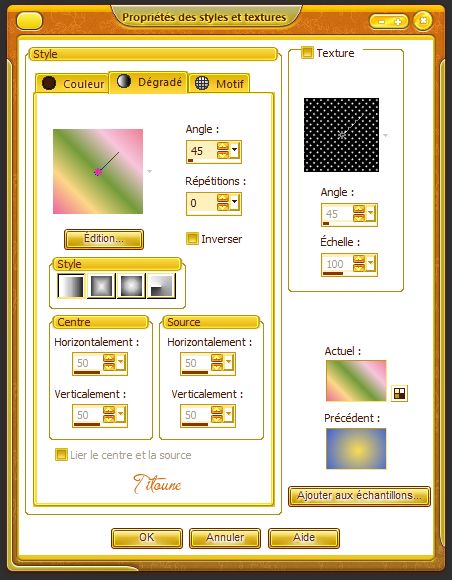
32. Selecciones_ Seleccionar todo
Selecciones_Modificar_ Contraer_ 3 pixeles
Clic Delete en vuestro teclado
Selecciones_ Invertir
33. Efectos_ Complementos_ Penta.com / Jeans
valores por defecto
Selecciones_ Anular selección
Efectos_ Efectos 3D_ Sombra
Mismos valores que la vez anterior
34. Situaros en la capa inferior en la pila de capas
Selecciones_ Seleccionar todo
Imagen_ Recortar selección
Imagen_ Tamaño del lienzo_ 800 x 650 pixeles
Centro_ Seleccionado
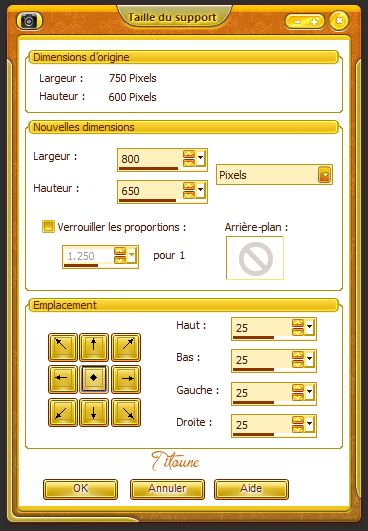
36. Capas_ Nueva capa de trama
Capas_ Organizar_ Enviar abajo
Selecciones_ Seleccionar todo
De nuevo
37. Activar el elemento EP-P6
Efectos_ Efectos de la Imagen_ Mosaico integrado
Mismos valores que la vez anterior
Edición_ Copiar
Regresar a nuestro trabajo
Edición_ Pegar en la selección
Ajustar_ Desenfocar_ Desenfoque Gaussiano
Mismos valores que la vez anterior
38. Selecciones_ Modificar_ Contraer_ 25 pixeles
Selecciones_ Invertir
Selecciones_ Convertir selección en capa
39. Efectos_ Efectos 3D_ Biselado interior
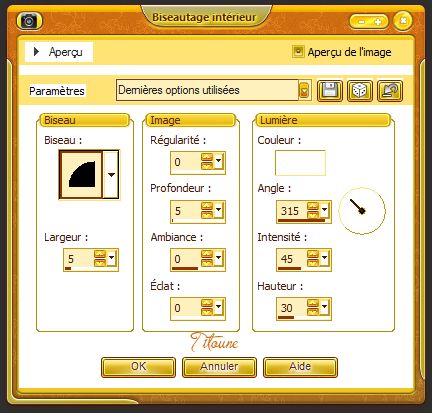
Selecciones_ Seleccionar todo
40. Capas_ Nueva capa de trama
Capas_ Organizar_ Enviar al frente
41. Llenar con el gradiente "Easter_surprise"
Misma configuración que la vez anterior
Selecciones_ Modificar_ Contraer_ 3 pixeles
Clic Delete en vuestro teclado
selecciones_ Invertir
Efectos_ Complementos_ Penta.com / Jeans
Valores por defecto
Selecciones_ Anular selección
Efectos_ Efectos 3D_ Sombra
Mismos valores que la vez anterior
42. Activar el elemento "Bordure" (réalisé avec l'élément EP-32)
Edición_ Copiar
Edición_ Pegar como nueva capa
Firmar vuestro trabajo en nueva capa
Capas_ Fusionar visibles
Guardar en formato Jpg optimizado
Hemos terminado nuestro trabajo
Espero que hayas disfrutado haciéndolo tanto como Titoune creándolo
Si tienes algún problema contacta con Titoune o en el correo de la web
El grupo PSP de Titoune
La Danse des Pinceaux
Titoune
Creado el 10 de Marzo de 2014